Executar uma separação de cluster por número de carga
A opção de separação de cluster por carga permite utilizar a separação de cluster com o direcionamento da tarefa para a separação de várias ordens que são atribuídas à mesma carga de saída. Para esse tipo de separação, você inicia o processo inserindo informações sobre a carga a fim de procurar o número correto da carga para preenchimento.
A principal sequência usada para emitir as tarefas de separação para o operador é por número de parada na carga. Normalmente, a última parada é a primeira separação, de modo que as ordens possam ser carregadas em primeiro lugar. As tarefas de separação para a mesma parada são emitidas para o operador em sequência de locais. Portanto, se várias ordens têm o mesmo número de parada e têm um item alocado no primeiro local, todas as separações serão concluídas nesse local, antes de passarem para o próximo local para as ordens nessa parada.
Um método de alocar ordens para a separação por carga é liberá-las na tela de manutenção de carga. Consulte Guia do usuário de gerenciamento de mão de obra do Infor WMS para maiores informações.
- Selecione Separação no menu Principal do dispositivo RF. A tela Menu Separação (PM1) será exibida.
- Selecione Separação em grupo. O menu Separação em grupo (TM20) é exibido.
-
Selecione Nº de carga para especificar o número de onda para a separação. A tela Inserir carga (TM61) é exibida.
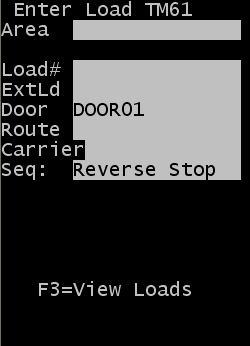
-
Especifique estas informações:
- Área
- Especifique a área conforme configurada no aplicativo para pesquisar tarefas de separação abertas. Você precisa ter permissão para separar na área designada. Se esse campo estiver em branco, o aplicativo acessará tarefas para todas as áreas para as quais você tem permissão.
- Nº carga (número da carga)
- Insira o número da carga para separação se souber.
- LdExt (carga externa)
- Insira o número da carga externa para separação se souber. Este campo não é obrigatório, pois talvez o usuário precise fazer uma pesquisa para conhecer a carga externa.
- Porta
- Usado para pesquisa. O operador pode inserir o número da porta para procurar cargas que foram atribuídas a essa porta. Não é um campo obrigatório.
- Rota
- Usado para pesquisa. O operador pode inserir o número da rota para procurar cargas que foram atribuídas a essa porta. Não é um campo obrigatório.
- Transportadora
- Usado para pesquisa. O operador pode inserir a transportadora para procurar cargas que foram atribuídos à transportadora. Pressione a tecla F2 para exibir uma lista de transportadoras.
- Seq.
- Use as teclas de seta para escolher a sequência para as separações. O padrão é R Reverter parada. Pressione S para mudar a sequência da parada. Reverter parada significa que as ordens na última parada (número mais alto) na carga serão as primeiras a serem separadas. Portanto, a primeira parada da carga será a última a ser separada.
Pressione a tecla F3 (Visualizar cargas) nesta tela, a qualquer momento, para usar os critérios de pesquisa especificados e exibir uma lista de cargas que atendam aos critérios. Se nenhum critério de pesquisa tiver sido inserido pelo operador e a tecla F3 for pressionada, todas as cargas em aberto aparecerão na tela LDLST. Uma página separada será exibida para cada carga encontrada. Use as teclas 4 e 6 para percorrer a lista. Pressione Enter no registro desejado para iniciar a separação dessa carga. Com isso, você retornará à tela TM61 mostrada acima, com todas as informações disponíveis exibidas para a carga selecionada.
-
Pressione Enter nos campos, desde que o campo ID de carga esteja corretamente preenchido . A tela Separação por carga (TPKL) é exibida, com a primeira separação de carga selecionada na área especificada, caso uma tenha sido inserida.
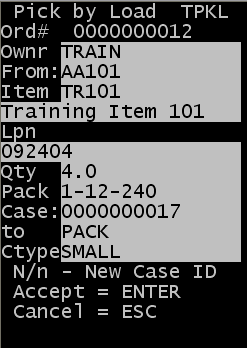
Essa tela exibe o detalhe da tarefa de separação a ser executada. As tarefas são exibidas em sequência de rotas de separação, de acordo com a sequência (Reverter parada/Parar) indicada na tela anterior.
NotaA mensagem N/n – Nova ID de caixa se refere à capacidade de atribuir uma nova ID de caixa nas separações restantes depois que uma caixa inicial estiver cheia. Consulte Adicionar uma nova ID de caixa durante a separação padrão.
- Pressione Enter para aceitar a tarefa.
-
Se a tela LOTVAL for exibida, então especifique um valor de atributo de lote válido para cada lote. Esta tela é exibida quando as validações de atributo de lote são verificadas como visíveis ou obrigatórias na página Validação do atributo de lote RF.
Se a validação do atributo de lote não for necessária, então a tela Ordem de separação (TPK03) é exibida para continuar a separação.
-
Pressione Enter para aceitar a tarefa. A tela Separação por carga (TPKL2) é exibida. A tecla Esc pode ser pressionada para cancelar a tarefa. Isso exigirá um código de motivo para indicar por que a tarefa não foi realizada.
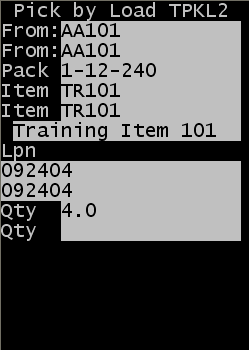
Especifique estas informações quando solicitado para concluir a separação:
- De
- Especifique o local onde será feito a separação do item
- Embalagem
- Essa é a embalagem para o item.
- Item
- Especifique o item a ser separado.
- Lpn
- Especifique o número da placa de licença associado ao produto.
- Qtd.
- Especifique a quantidade de itens separada.
- Motivo
- Especifique um código de motivo. O campo código do motivo será exibido, exceto se ocorrer um evento como, por exemplo, uma separação rápida que exija a inserção de um código de motivo. Se ocorrer um evento, o código do motivo será exibido em uma tela de código de motivo separada.
NotaÉ possível configurar as Estratégias de separação RF na estação de trabalho para controlar a entrada do operador necessária para três dos campos listados acima: Item, Placa de licença inicial (LPN) e Local inicial.
- As opções de controle dos campos Item e Local inicial são Exibir e Confirmar. Se você selecionar Exibir, o valor será exibido, mas o usuário RF não o confirmará. Se você optar por Confirmar, o valor será exibido e o usuário RF terá de confirmá-lo digitalizando ou especificando um valor correspondente.
- As opções para o campo Placa de licença inicial (LPN) são idênticas, com exceção de uma terceira opção - Exibir apenas se o LPN existir. Com essa opção selecionada, se um item não tiver um LPN, o campo LPN não será exibido. Caso um item não possua um LPN, o valor será exibido, mas a confirmação do usuário RF não será necessária.
Consulte Guia do usuário de configuração do Infor WMS para obter informações sobre Estratégias de separação RF. A ferramenta Prompts Editor também está disponível para controlar o comportamento de RF, incluindo os campos exibidos que exigem entrada durante a confirmação da separação.
-
Pressione Enter para confirmar as informações de De para a separação. A próxima tela Separação por carga (TPKL3) será exibida para continuar a separação.
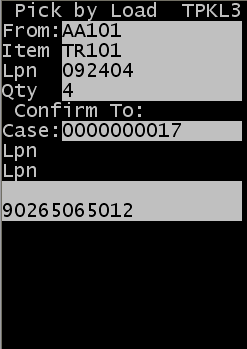
- Caixa
- ID da caixa ou número de etiqueta associado à tarefa de separação. No exemplo, a ID de caixa não foi confirmada como parte da separação. Se precisar confirmar cada separação para a ID de caixa alocada, esse campo poderá ficar editável.
Nota
É possível configurar as Estratégias de separação RF na estação de trabalho para controlar a entrada do operador para a ID de caixa. As três opções disponíveis são: Exibir, Confirmar e Não exibido.
- Se você selecionar Exibir, o valor será exibido, mas o usuário RF não o confirmará.
- Se você selecionar Confirmar, o valor será exibido; o usuário RF deverá confirmar cada separação para a ID de caixa.
- Se você selecionar Não exibido, a ID de caixa não será exibida na tela RF.
- Lpn (também conhecido como ID de depósito)
- Especifique a ID de depósito (nova placa de licença) de separação. Por padrão, se você não especificar nenhum ID de depósito, o ID de caixa se tornará a LPN final em segundo plano por menos que separações de palete completo.
Nota- Use um ID de depósito para atribuir o seu ID ao contêiner criado durante a separação. Pode ser um contêiner menor como um palete-caixa ou embalagem ou maior como um palete. Se um novo ID (ID de depósito) for atribuído durante a separação, ele se tornará a placa de licença para o inventário separado. Você então poderá mover, embalar ou carregar o produto separado após a separação.
- Se outra separação tiver sido concluída para uma ID de depósito da mesma ID de caixa que está nessa separação, a ID de depósito anterior aparecerá na primeira linha abaixo da etiqueta de texto do campo. O usuário poderá confirmar a separação atual na mesma ID de depósito ou informar uma outra.
- Se estiver usando uma Estratégia de separação RF para a zona a partir da qual o item estiver sendo separado, será possível determinar o comportamento do ID de depósito pela opção selecionada para a Placa de licença/ID de depósito na estratégia. O campo Placa de licença/ID de depósito conterá as opções mais configuráveis disponíveis. Consulte o Guia do usuário de configuração do Infor WMS para obter informações adicionais sobre as Estratégias de separação RF.
-
Pressione Enter para confirmar a placa de licença onde está sendo realizada a separação. A próxima tela Separação por carga (TPKL4) é exibida para especificação do local e do tipo de contêiner.
Nota
Esta tela (TPKL4) é exibida somente se a placa de licença especificada na separação ainda não existir. Se um local e o tipo de embalagem já foram especificados para a placa de licença, a tela Próx. tarefa de separação (TM62) será exibida, conforme indicado na etapa 9.
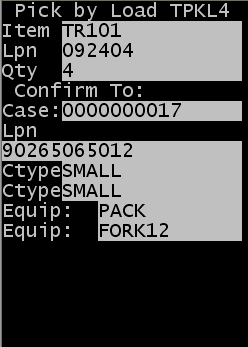
- TipoC
- Especifique o tipo de embalagem para o contêiner sendo usado para o conteúdo da separação. Isso deve ser um tipo de embalagem válido.
Pressione F2 para visualizar uma lista de tipos de embalagens possíveis. Esta ação exibe uma lista de embalagens para as quais o indicador Exibição para separação está ativo na tela de configuração Embalagem.
NotaSe estiver usando uma Estratégia de separação RF para a zona inicial em que o item está sendo separado, é possível determinar o comportamento do Tipo de embalagem pela opção selecionada para o campo Tipo de embalagem na estratégia. As três opções disponíveis são: Exibir, Confirmar e Não exibido.
- Se você selecionar Exibir, o tipo de embalagem será exibido, mas o usuário RF não irá confirmá-lo.
- Se você selecionar Confirmar, o valor será exibido; o usuário RF deverá especificar ou digitalizar um valor válido para confirmá-lo.
- Se você selecionar Não exibido, o tipo de embalagem não será exibido na tela RF.
- Loc./equip. final
- Especifique o novo local para o produto após a separação. O local especificado como o local final pode ser um local do tipo Separação final ou Em trânsito. Em muitos casos, este pode ser o ID do equipamento do usuário.
Nota
Usando as Estratégias de separação RF, é possível configurar o sistema para usar um ID de equipamento que requer que o usuário entre no RF com um Local final padrão. É preciso configurar também os IDs de equipamento como locais do tipo Em trânsito para que esse recurso funcione corretamente. A estratégia de Separação RF inclui opções disponíveis para o campo Local final além do padrão automático de um ID de equipamento. As três opções disponíveis são: Exibir, Confirmar e Não exibido.
- Se você selecionar Exibir, o tipo de embalagem será exibido, mas o usuário RF não irá confirmá-lo.
- Se você selecionar Confirmar, o valor será exibido; o usuário RF deverá confirmar o valor.
- Se optar por Não exibido, o Local final não será exibido na tela RF. Selecione apenas a opção Não exibido se, nas zonas às quais a estratégia estiver associada, a ID do equipamento será sempre usada como Local final padrão ou se o Local final padrão da zona será sempre usado (sem substituições).
Após preencher o último campo na tela e pressionar Enter, a separação estará completa.
- A tela Próx. tarefa de separação (TM52) será exibida para que você veja as outras separações em aberto, solicite outra tarefa pressionando Inserir ou mova o produto separado para outro local.
-
A tela Próx. tarefa de separação (TM62) será exibida para que você solicite outra tarefa pressionando Inserir ou mova o produto separado para outro local. Para obter mais informações sobre como usar as opções de movimentação, consulte Movimentar inventário separado.
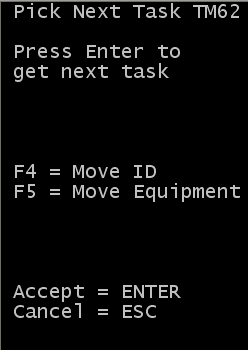
- Para concluir a separação, repita as etapas 4 a 8 até que todas as tarefas tenham sido concluídas.